如何修復 Epic Games 啟動器不工作(指南)
已發表: 2023-06-14Epic Games 啟動器現在可以使用了嗎? 不要恐慌。 你不是唯一遇到這個問題的人,儘管它很煩人。 最近的報告顯示,成千上萬的遊戲玩家正在經歷同樣的困難。 值得慶幸的是,導致問題的潛在問題有簡單快捷的解決方案。 以下指南介紹了在 Windows 設備上對 Epic Games Launcher 進行故障排除的分步方法。
修復 Epic Games Launcher 無法在 Windows 11、10 上運行的方法
以下是可能的補救措施列表,所有這些補救措施都已證明可以成功解決 Epic Games 啟動器對其他玩家不起作用的問題。 無需應用所有方法,只需在解決方案列表中向下移動,直到錯誤得到解決。
方法 1:通過“開始”啟動 Epic Games Launcher
如果您嘗試通過單擊桌面上的快捷方式圖標打開 Epic Games Launcher 但無法打開,您可以嘗試通過計算機任務欄上的“開始”菜單啟動它。
要通過此解決 Epic Games Launcher not working Windows 10 錯誤,請遵循基本步驟。
第 1 步:按鍵盤上的 Windows 鍵,然後在出現的搜索框中輸入 Epic Games Launcher。
第 2 步:要開始使用 Epic Games Launcher,請從搜索結果列表中選擇它並單擊“運行”。
檢查您是否能夠啟動該軟件。 如果是這種情況,您需要刪除桌面上的快捷方式。 並在源文件的幫助下添加一個新的快捷方式。
如果您仍然擔心 Epic 遊戲啟動器無法正常工作,請轉到下一個方法。
另請閱讀:如何修復 Epic Games Launcher 黑屏問題
方法 2:從任務管理器關閉 Epic Games 啟動器
檢查以確認 Epic Games 啟動程序尚未在後台處於活動狀態。 在這種情況下,如果您嘗試使用桌面上的 Epic Launcher 快捷方式運行該程序,則不會有任何反應。
因此,您必須先使用任務管理器終止與 Epic Games Launcher 關聯的任何進程。 為此,請執行以下步驟
第 1 步:要啟動任務管理器,請同時按下鍵盤上的 Control 鍵、Shift 鍵和 Escape 鍵。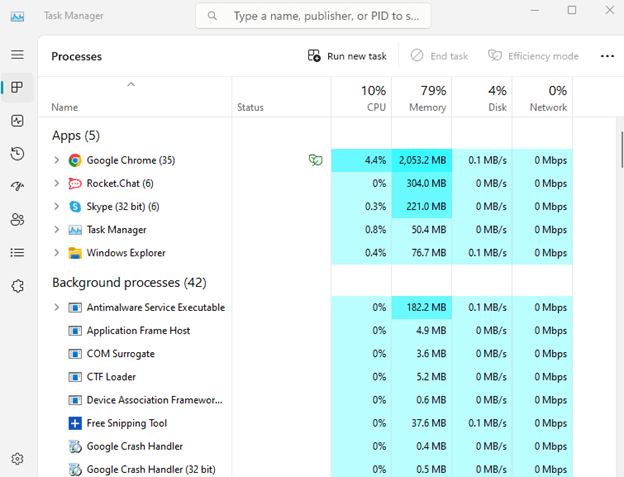
第 2 步:在任務管理器中,找到EpicGamesLauncher應用程序,然後單擊結束任務按鈕。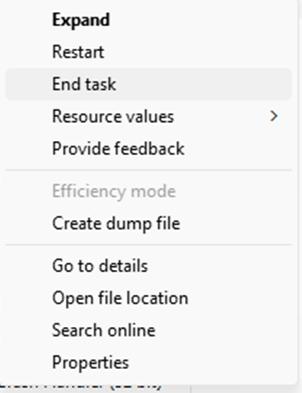
第 3 步:啟動 Epic Games Launcher 並檢查問題是否仍然存在。
如果此方法被證明無法解決 Epic 遊戲啟動器無法正常工作的問題,請轉到下一個解決方案。
方法 3:更新顯示設置
如果 Epic Games Launcher 無法正常工作的問題仍然存在,您應該檢查顯示器的設置。
這是您可以在設備上調整顯示設置的方法
步驟1:在桌面上,右鍵單擊空白區域,然後從上下文菜單中選擇“顯示設置” 。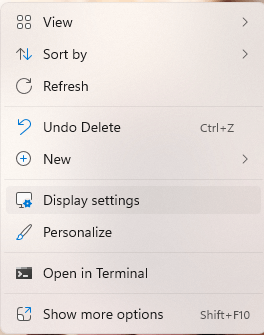
第 2 步:在這裡找到標題為“比例和佈局”的選項,確保該值設置為 100%。如果不是,請將其更新為 100%。 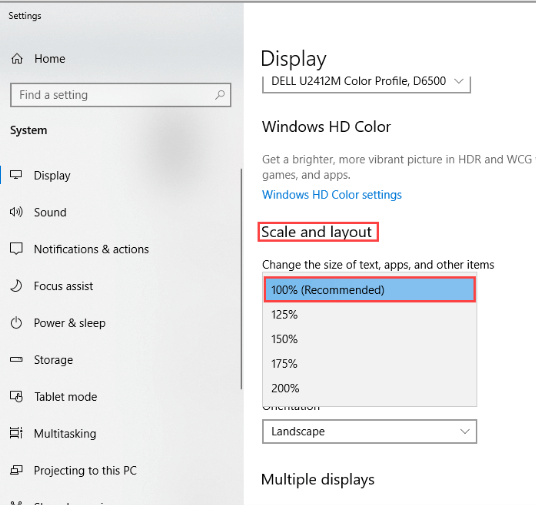
第 3 步:重新啟動 Epic Games Launcher 並檢查問題是否仍然存在。
如果您無法通過上述解決方案解決 Epic 遊戲啟動器不工作的問題,您應該考慮更新系統的圖形驅動程序。
方法四:更新顯卡驅動
如果圖形驅動程序已過時,可能會出現主要遊戲問題,包括 Epic 遊戲啟動器無法運行的問題。 從製造商的官方網站手動下載最新的圖形驅動程序。 但是,這種方法需要技巧和時間。 因此對於初學者來說不是一個可行的選擇。
自動更新顯卡驅動:
位驅動程序更新程序是最好的自動驅動程序更新程序工具之一,只需單擊一下即可更新所有系統驅動程序。 所有這些驅動程序更新均通過 WHQL 認證且 100% 可靠。 此外,它還允許用戶安排下載時間。
使用專業版,您可以解鎖其他功能,例如一鍵下載、24*7 客戶支持、備份和恢復以及長達 60 天的完全退款保證。
通過 Bit Driver Updater 自動更新顯卡驅動程序的步驟
第 1 步:下載 Bit Driver Updater 並按照屏幕上的步驟進行安裝。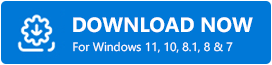

第 2 步:安裝後啟動軟件,並使用掃描驅動程序選項開始過時的驅動程序搜索。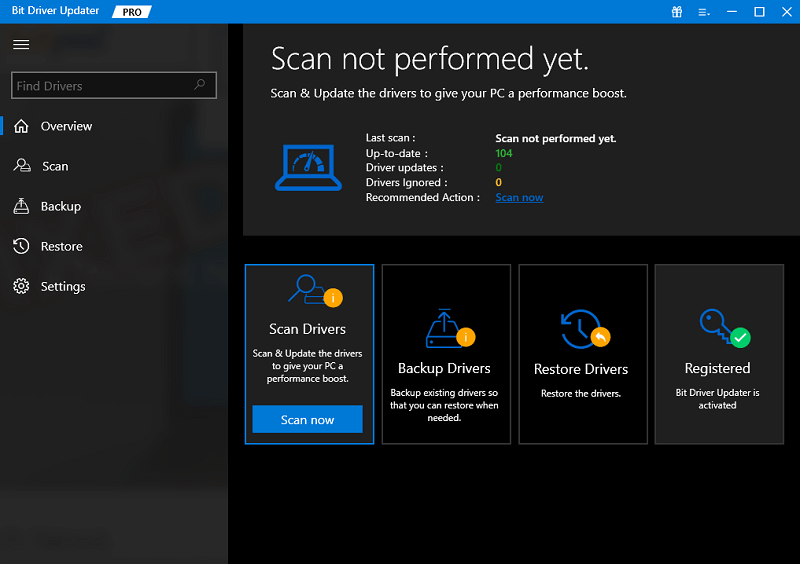
第 3 步:當顯示過時驅動程序列表時,滾動到末尾並單擊“全部更新”選項。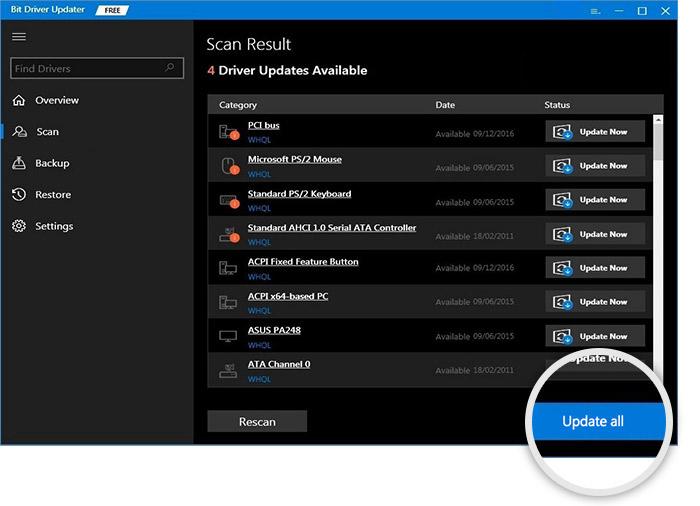
注意:此功能僅適用於專業版。對於使用免費版軟件的用戶,一次可以下載一個驅動程序更新。
安裝更新驅動程序並重新啟動以將它們應用到您的設備上。 現在檢查更新的驅動程序是否可以修復 Epic Games Launcher 不工作的問題。
如果問題仍然存在,請轉到下一個備選方案。
另請閱讀:Valorant 未在 PC 上啟動錯誤 [已修復]
方法 5:禁用防病毒軟件
您 PC 上安裝的防病毒程序也可能導致 Epic 遊戲啟動器無法運行 Windows 11 問題。 由於殺毒軟件是安裝在您設備上的第三方軟件,其自身與您的系統集成度極深,可能會導致故障。
當您使用 Epic Games Launcher 玩遊戲時,該應用程序會佔用大量存儲空間、CPU、內存和其他資源。 這最終可能會帶來相當大的安全風險。 要更改此問題,請為防病毒軟件中的 Epic Games Launcher 設置例外。
但是,如果史詩遊戲啟動器無法正常工作問題完好無損,則可以嘗試以下解決方案。
方法 6:修復 Epic Games 啟動器
對 Epic Games 啟動器進行故障排除的下一個方法是修復它。 對於此方法,打開控制面板並嘗試修復 Epic Games Launcher。 然後應用以下一組說明:
第 1 步:要進入“運行”對話框,請同時使用鍵盤上的Windows + R鍵。這將調出“運行”框。
第 2 步:啟動程序和功能窗口,在搜索框中鍵入appwiz.cpl後按 Enter。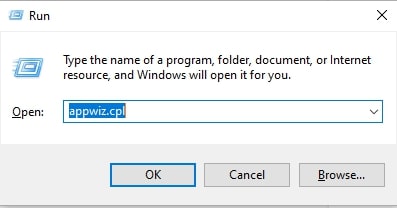
第 3 步:右鍵單擊 Epic Games Launcher 後,從上下文菜單中選擇“修復”。
第 4 步:當 Windows 完成修復程序後,再次啟動 Epic Games Launcher。
嘗試使用 Epic Games Launcher 打開它,看看是否有效。 如果它不起作用,您可能必須繼續進行下一次維修。
方法 7:更改 Epic Games 啟動器的屬性
正如許多遊戲玩家所說,更改 Epic Games Launcher 的遊戲設置似乎是解決此問題的方法。
可以遵循以下過程來解決該問題:
第 1 步:在您的計算機桌面上,找到 Epic Games Launcher 快捷方式,右鍵單擊它,然後選擇“屬性”選項。
第 2 步:在窗口的“快捷方式”選項卡中查找“目標:”字段。在路徑字段的最後包含“ -OpenGL ”。 
第 3 步:之後,您應單擊“確定”以保留調整。
第 4 步:重新啟動 Epic Games Launcher 並檢查問題是否已解決。
如果 Epic 遊戲啟動器無法正常工作的問題仍然存在,請嘗試以下解決方案。
方法 8:重新安裝 Epic Games Launcher
如果上述解決方案被證明沒有幫助,您可以選擇重新安裝啟動器 Epic Games。 歡迎您按以下方式進行:
第 1 步:要進入“運行”對話框,請同時按鍵盤上的 Windows 和 R。這將調出運行命令菜單。
第 2 步:打開“程序和功能”窗口,在搜索框中鍵入命令appwiz.cpl後按 Enter。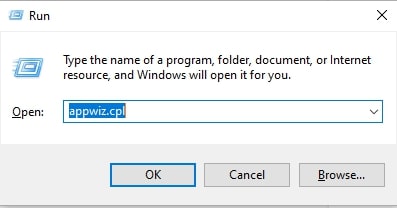
第 3 步:右鍵單擊 Epic Games Launcher 後,從上下文菜單中選擇“卸載”。
第 4 步:重新啟動計算機以解決問題。
第 5 步:要在您的計算機上安裝軟件,請使用以下 Epic Games Store 鏈接
重新安裝 Epic Games Launcher 後,該程序應該會自動啟動。
另請閱讀:如何解決 Red Dead Redemption 2 無法啟動的問題
常見問題 (FAQ):
使用以下部分獲取與 Epic 遊戲啟動器無法運行相關的最常見問題的答案。
Q.1 Epic games的服務器宕機了嗎?
答。 要檢查 Epic 遊戲服務器是否已關閉,您必須訪問官方網站。 所有的更新都會在網站上定期更新,以免給用戶帶來任何不便。 如果遊戲服務器出現故障,玩家可能會在加載或顯示方面遇到問題。
Q.2 如何重置我的史詩發射器?
要重置 Epic 啟動器,請執行以下步驟:
- 在您的系統托盤上,右鍵單擊 Epic 遊戲啟動器並將其關閉。
- 從命令行刪除應用於啟動器的參數。
- 應用更新並再次啟動 Epic Launcher。
- Epic 啟動器上的待定更新將自動安裝。
Q.3 為什麼 Epic 遊戲啟動器會崩潰?
如果您的 Epic 遊戲啟動器經常崩潰,您的圖形驅動程序可能有待更新。 過時的驅動程序會阻礙操作系統和啟動器之間的通信。 因此,請從官方網站下載最新的驅動程序更新或使用自動工具 Bit Driver Updater。
Q.4 為什麼 Epic Games 啟動器不工作?
Epic 遊戲啟動器無法正常工作的原因可能有多種。 但是使用本文中提到的解決方案可以輕鬆解決這些問題。 確保圖形驅動程序是最新的以避免任何中斷。
Epic Games 啟動器不工作:已修復
我們真的希望這些解決方案之一能夠幫助您解決 Epic 遊戲啟動器無法在 Windows 10 或 11 上運行的問題。 確保定期更新顯卡驅動程序以避免任何遊戲問題。 要使系統驅動程序更新變得簡單快捷,請使用 Bit Driver Updater 工具。
如果錯誤仍然存在或者您仍然面臨任何類型的問題,請隨時在評論部分與我們聯繫。 但是,如需更多指南和技術更新,請訂閱我們的博客。
